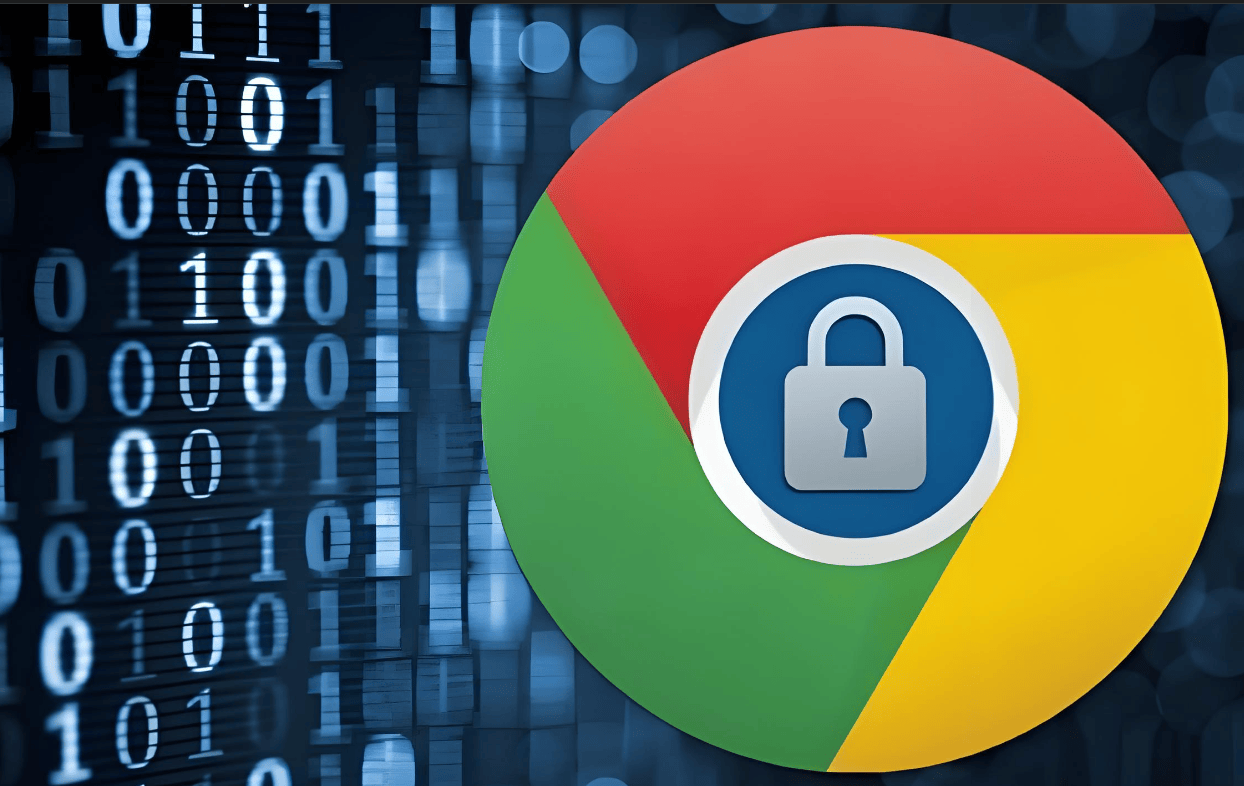chrome怎么倍速播放网页视频?现在有很多人喜欢使用chrome,这款浏览器功能齐全,页面设计简约,没有任何广告弹窗,用户可以沉浸式访问网页,不少小伙伴喜欢使用chrome看各类网页视频,在chrome里看视频可以使用倍速播放,部分用户还不清楚如何设置倍速播放视频呢。接下来小编就给大家带来chrome设置倍速播放视频详细流程,喜欢看视频的朋友赶紧来看看了解一下吧。

chrome设置倍速播放视频详细流程
1. 我们先在电脑中打开Chrome浏览器,然后在浏览中安装好Global Speed插件(如图所示)。
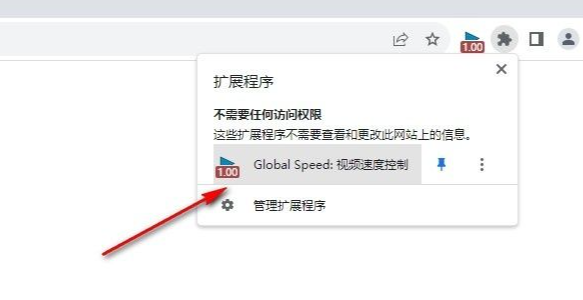
2. 安装好改插件之后,我们直接在搜索框中输入百度网盘或是任意视频网站名称(如图所示)。
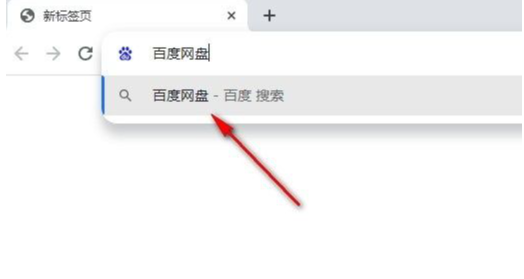
3. 进入百度网盘或是任意视频网站页面之后,我们点击打开自己需要播放的视频(如图所示)。
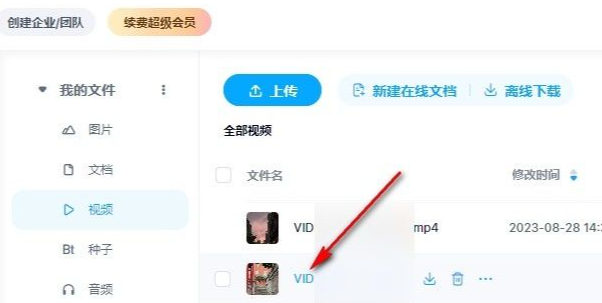
4. 进入视频播放页面之后,我们在Chrome浏览器的工具栏中找到Global Speed插件,打开该插件图标(如图所示)。
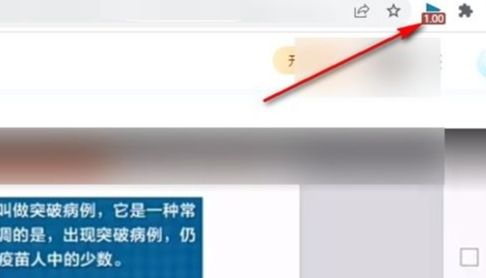
5. 最后我们在下拉列表中直接选择一个自己需要的倍速即可,我们也可以点击左右箭头图标进行倍速调整(如图所示)。
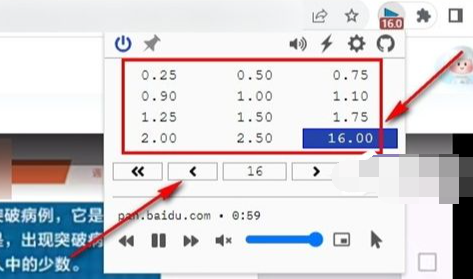
6. 如果在百度网盘中我们发现“Global Speed插件”无法使用,我们可以选择回到百度网盘的首页,然后点击打开三个竖点图标,接着在下拉列表中点击“回到旧版”选项,接着就能正常使用Global Speed插件进行视频倍速观看了(如图所示)。
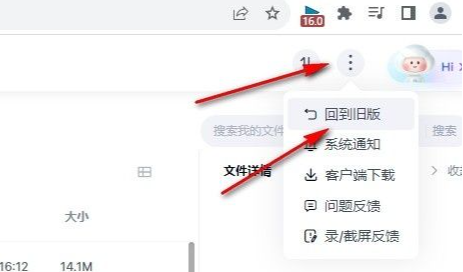
上述就是【chrome怎么倍速播放网页视频?chrome设置倍速播放视频详细流程】的所有内容啦,希望能够帮助大家解决问题。